Haben Sie Probleme bei der Wiedergabe Ihrer DivX-Filme? Wir helfen Ihnen dabei, zu erfahren, was es mit diesem Format auf sich hat, welche Player am besten geeignet sind, um die Dateien zu öffnen und abzuspielen und wie Sie DivX konvertieren können, um sie auf anderen Geräten abspielen zu können. Lesen Sie einfach weiter!!
Wie kann man DivX-Dateien abspielen und konvertieren?
Testen Sie den UniConverter jetzt kostenlos - DivX-Dateien mühelos abspielen und konvertieren.
In diesem Artikel
Teil 1. Was ist eine DivX-Datei?
DivX steht für Digital Video Express und ist eine qualitativ hochwertige Videodatei, die stark komprimiert ist, um sie für die Verbreitung über das Internet und den P2P-Dateiaustausch geeignet zu machen. Die von DivX LLC entwickelte DivX-Datei kann auf bis zu einem Zwölftel der Originaldatei komprimiert werden und das bei gleichbleibend guter Qualität. Die Datei ist mit allen gängigen Plattformen kompatibel, einschließlich Windows, Linux und Mac.
Wie kann man DivX-Dateien abspielen und konvertieren?
Testen Sie den UniConverter jetzt kostenlos - DivX-Dateien mühelos abspielen und konvertieren.
Teil 2. 2 Kostenlose, empfohlene DivX Player
Es gibt mehrere Player, die mit dem DivX-Format kompatibel sind. Nachfolgend haben wir 2 kostenlose und beliebte Player aufgelistet.
1. Wondershare UniConverter Free Video and Audio Player
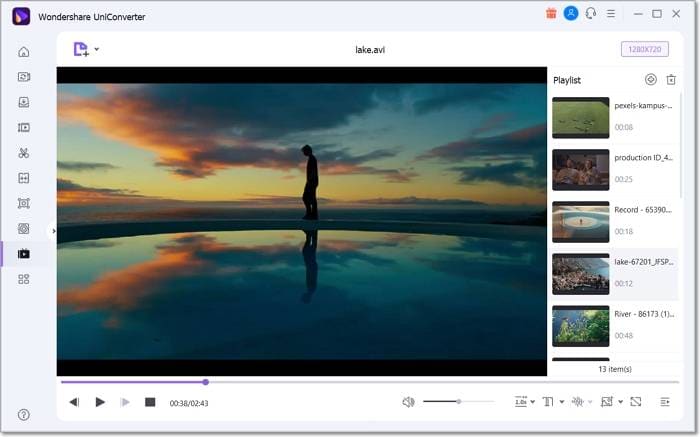
Dies ist ein hervorragendes Tool für die Wiedergabe Ihrer DivX- sowie anderer Video- und Audiodateien in hoher Qualität. Die Software ist mit Windows- und Mac-Systemen kompatibel und unterstützt über 1.000 Formate. HD-Videos bis zu 8K können mit dem Tool problemlos abgespielt werden und es verfügt über mehrere Einstellungsmöglichkeiten für die Wiedergabe. Sie können die Untertitel aktivieren und den Bildschirm bei Bedarf aufnehmen. Die Wiedergabegeschwindigkeit kann ebenfalls angepasst werden und Sie können Ihre Videos sogar im Vollbildmodus ansehen. Sie können auch mehrere Dateien in das Programm einfügen, um eine Videowiedergabeliste zu erstellen.
Die kostenpflichtige Vollversion der Software enthält eine ganze Reihe von Videobearbeitungs- und anderen Funktionen wie Videodownload, Aufnahme, Bearbeitung, Komprimierung und mehr.
Schritte zur Wiedergabe von DivX-Dateien mit dem Wondershare UniConverter
Schritt 1. Öffnen Sie die installierte Software auf Ihrem System und wählen Sie die Player Registerkarte aus dem Menü auf der linken Seite. Klicken Sie auf "Dateien öffnen", um die DivX-Videos zu durchsuchen und hinzuzufügen.
Schritt 2. Mit den Symbolen unter dem hinzugefügten Video können Sie Einstellungen zur Geschwindigkeit der Videowiedergabe, zur Bildschirmaufnahme, zu Untertiteln, Audiospuren und mehr vornehmen.
Schritt 3. Klicken Sie auf das Wiedergabesymbol, um die Wiedergabe Ihrer Videos in hoher Qualität zu starten.
Wondershare UniConverter - All-in-one Video Toolbox für Windows und Mac.
Bearbeiten Sie Videos auf dem Mac durch Trimmen, Zuschneiden, Hinzufügen von Effekten und Untertiteln.
Konvertieren Sie Videos in jedes Format mit 90-facher Geschwindigkeit.
Komprimieren Sie Ihre Video- oder Audiodateien ohne Qualitätsverlust.
Ausgezeichneter smarter Trimmer zum automatischen Schneiden und Teilen von Videos.
Schöner KI-fähiger Untertitel-Editor zum automatischen Hinzufügen von Untertiteln zu Ihren Lernvideos.
Laden Sie beliebige Online-Videos für den Unterricht von mehr als 10.000 Plattformen und Webseiten herunter.
2. DivX Player

Wie der Name schon sagt, handelt es sich um einen DivX-Player, der darüber hinaus auch andere Formate wie AVI-, - und MKV-Dateien abspielen kann. Videos bis zu einer Qualität von 4K können problemlos abgespielt werden. Das Tool steht für Windows und Mac zum Download bereit. Zu den unterstützten Funktionen gehören Kapitelpunkte, reibungsloses FF/RW, Medienbibliothek und andere. Um Ihr Videoerlebnis zu verbessern, können Sie sogar auf die kostenpflichtige Pro-Version dieser DivX-Software upgraden, die Funktionen wie AC3-Surround-Sound, DTS-HD Plug-in, DLNS-Gerätekompatibilität und mehr unterstützt.
Wie kann man DivX-Dateien abspielen und konvertieren?
Testen Sie den UniConverter jetzt kostenlos - DivX-Dateien mühelos abspielen und konvertieren.
Teil 3. Wie kann ich DivX in MP4 konvertieren?
Um Ihre DivX-Dateien mit allen gängigen Playern und Geräten kompatibel zu machen, konvertieren Sie sie am besten in das MP4-Format. Das Tool, das wir hier für den Konvertierungsprozess empfehlen, ist der Wondershare UniConverter, da er Ihre Dateien in verlustfreier Qualität transkodiert und eine Reihe von zusätzlichen Funktionen unterstützt.
Die wichtigsten Funktionen dieser Software
- Unterstützung von über 1.000 Formaten für die Konvertierung.
- Gerätespezifische Profile für die Konvertierung werden ebenfalls unterstützt.
- Stapelverarbeitung zur gleichzeitigen Konvertierung mehrerer Dateien.
- Hochgeschwindigkeits-Konvertierung in verlustfreier Qualität.
- Eingebauter Editor zum Anpassen von Dateien mit Funktionen wie Trimmen, Zuschneiden, Effekte und mehr.
- Unterstützung für Windows und Mac.
Schritte zum Konvertieren von DivX in MP4 mit dem Wondershare UniConverter
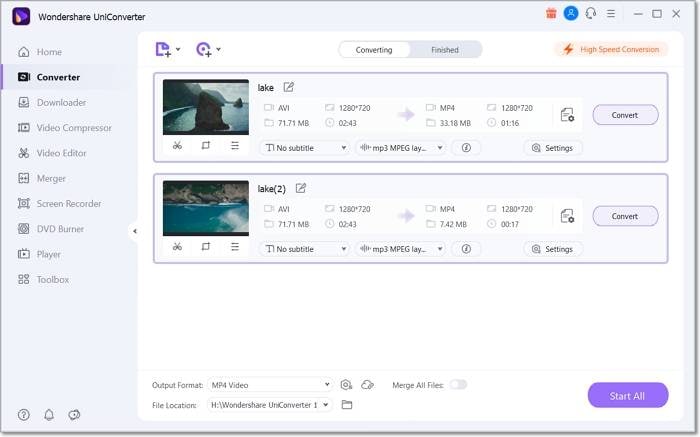
Schritt 1. Öffnen Sie die Software und fügen Sie DivX-Dateien hinzu, indem Sie auf das Dateien Hinzufügen Symbol auf der Converter Registerkarte klicken. Sie können die Dateien auch ziehen und ablegen oder auf das + Zeichen klicken. Es können mehrere Dateien für die Stapelverarbeitung hinzugefügt werden.
Schritt 2. Öffnen Sie die Dropdown-Liste auf der Ausgabeformat Registerkarte in der linken unteren Ecke und wählen Sie im Video Bereich MP4 als gewünschtes Zielformat. Behalten Sie die Auflösung als Quelldatei bei oder ändern Sie sie anhand der angegebenen Optionen.
Schritt 3. Als nächstes müssen Sie auf der Dateispeicherort Registerkarte den Desktop-Ordner suchen und auswählen. Wenn Sie schließlich auf die Schaltfläche Alle starten klicken, beginnt die Verarbeitung und Konvertierung Ihrer Dateien.
Überprüfen Sie die konvertierten Dateien auf der Fertig Registerkarte auf der Benutzeroberfläche und im ausgewählten Ordner auf dem Desktop, nachdem der Konvertierungsprozess abgeschlossen ist.
Mit den oben genannten Schritten können Sie sogar MP4-Dateien in DivX konvertieren und Wondershare kann somit auch als MP4 zu DivX Converter verwendet werden.
Wie kann man DivX-Dateien abspielen und konvertieren?
Testen Sie den UniConverter jetzt kostenlos - DivX-Dateien mühelos abspielen und konvertieren.
Teil 4. FAQs zu DivX-Dateien
1. Wird der DivX Player noch verwendet?
Der DivX-Player werden heutzutage nicht mehr so häufig verwendet, da es viel fortschrittlichere Player gibt.
2. Kann VLC DivX abspielen?
Ja, VLC unterstützt die Wiedergabe von DivX 1/2/3/4/5/6-Dateien.
3. Ist der DivX Player kostenlos?
Ja, der DivX-Player ist ein kostenloses Tool, das die Wiedergabe von DivX und einigen anderen Formaten unterstützt. Eine kostenpflichtige Pro-Version des Tools mit erweiterten Funktionen ist ebenfalls erhältlich.
Wie kann man DivX-Dateien abspielen und konvertieren?
Testen Sie den UniConverter jetzt kostenlos - DivX-Dateien mühelos abspielen und konvertieren.
Fazit
Mit der vielseitigen Wondershare UniConverter Software können Sie Ihre DivX-Dateien schnell und mühelos abspielen und konvertieren. Sobald die Software auf Ihrem Windows- oder Mac-System installiert ist, hilft sie Ihnen bei zahlreichen videorelevanten Aufgaben wie Download, Komprimierung, Bearbeitung und mehr.


